Diferencia entre revisiones de «Cancelar recurrencia paypal»
De GIGAS DOCS
| Línea 1: | Línea 1: | ||
1. Primero se debe acceder a tu cuenta de Paypal en http://www.paypal.com | 1. Primero se debe acceder a tu cuenta de Paypal en http://www.paypal.com | ||
| + | |||
| + | |||
[[Archivo:paypalrecurrencia01.png|link=|768px]] | [[Archivo:paypalrecurrencia01.png|link=|768px]] | ||
2. Una vez logueados pinchamos en el icono de la rueda arriba a la derecha. | 2. Una vez logueados pinchamos en el icono de la rueda arriba a la derecha. | ||
| + | |||
| + | |||
[[Imagen:paypalrecurrencia02.png|link=|768px]] | [[Imagen:paypalrecurrencia02.png|link=|768px]] | ||
| Línea 10: | Línea 14: | ||
3. A continuación pinchamos en la pestaña Pagos. | 3. A continuación pinchamos en la pestaña Pagos. | ||
| + | |||
| + | |||
[[Archivo:paypalrecurrencia03.png|link=|768px]] | [[Archivo:paypalrecurrencia03.png|link=|768px]] | ||
| Línea 15: | Línea 21: | ||
4. Hay que pinchar en '''Pagos con aprobación previa'''. | 4. Hay que pinchar en '''Pagos con aprobación previa'''. | ||
| + | |||
| + | |||
[[Archivo:paypalrecurrencia04.png|link=|768px]] | [[Archivo:paypalrecurrencia04.png|link=|768px]] | ||
| Línea 20: | Línea 28: | ||
5. Ahora debemos pinchar sobre '''GIGAS HOSTING, SA.''' | 5. Ahora debemos pinchar sobre '''GIGAS HOSTING, SA.''' | ||
| + | |||
| + | |||
| + | |||
[[Archivo:paypalrecurrencia05.png|link=|768px]] | [[Archivo:paypalrecurrencia05.png|link=|768px]] | ||
| Línea 25: | Línea 36: | ||
6. Para finalmente cancelarlo o anularlo. | 6. Para finalmente cancelarlo o anularlo. | ||
| + | |||
| + | |||
| + | |||
[[Archivo:paypalrecurrencia06.png|link=|768px]] | [[Archivo:paypalrecurrencia06.png|link=|768px]] | ||
Revisión del 11:44 10 may 2016
1. Primero se debe acceder a tu cuenta de Paypal en http://www.paypal.com

2. Una vez logueados pinchamos en el icono de la rueda arriba a la derecha.
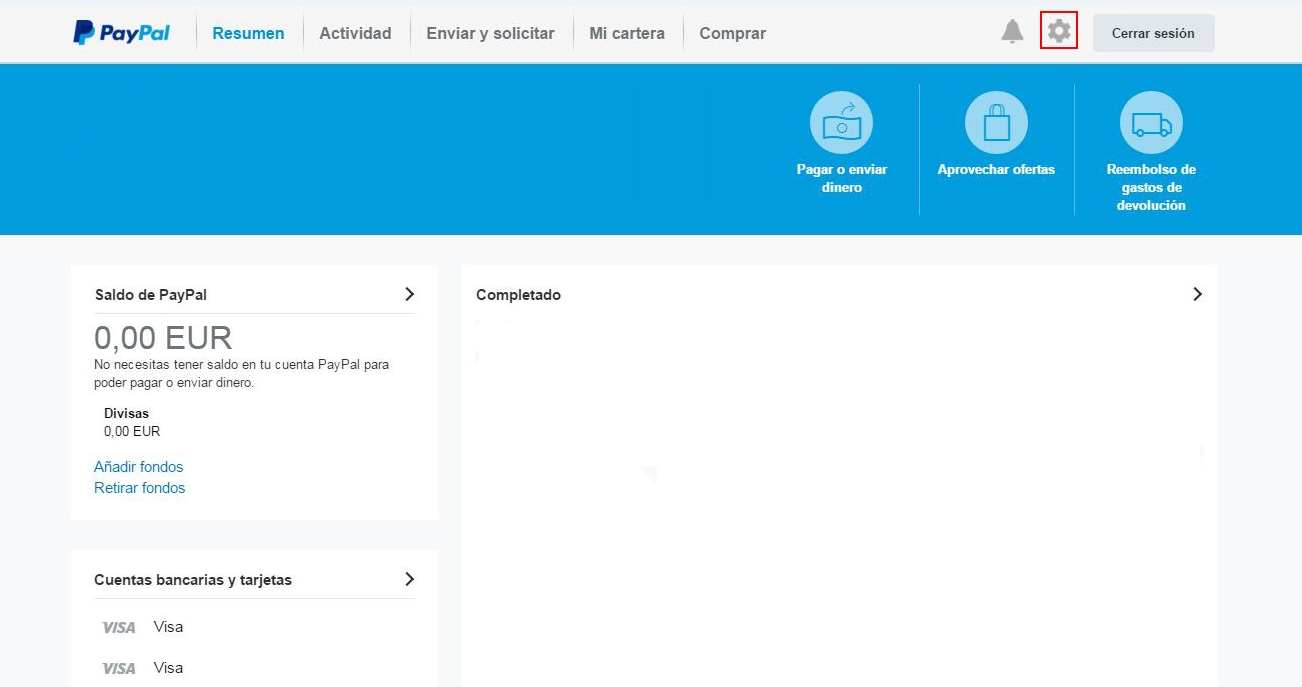
3. A continuación pinchamos en la pestaña Pagos.
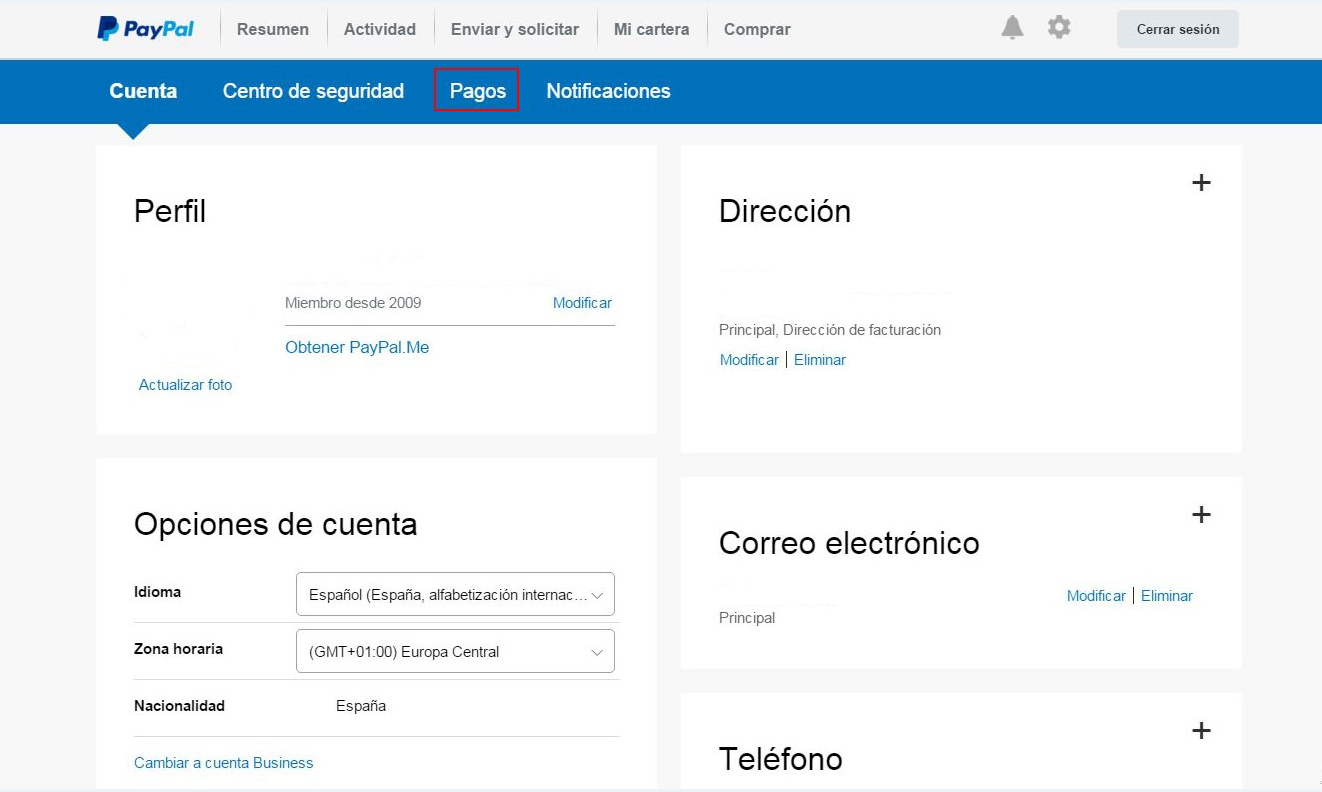
4. Hay que pinchar en Pagos con aprobación previa.
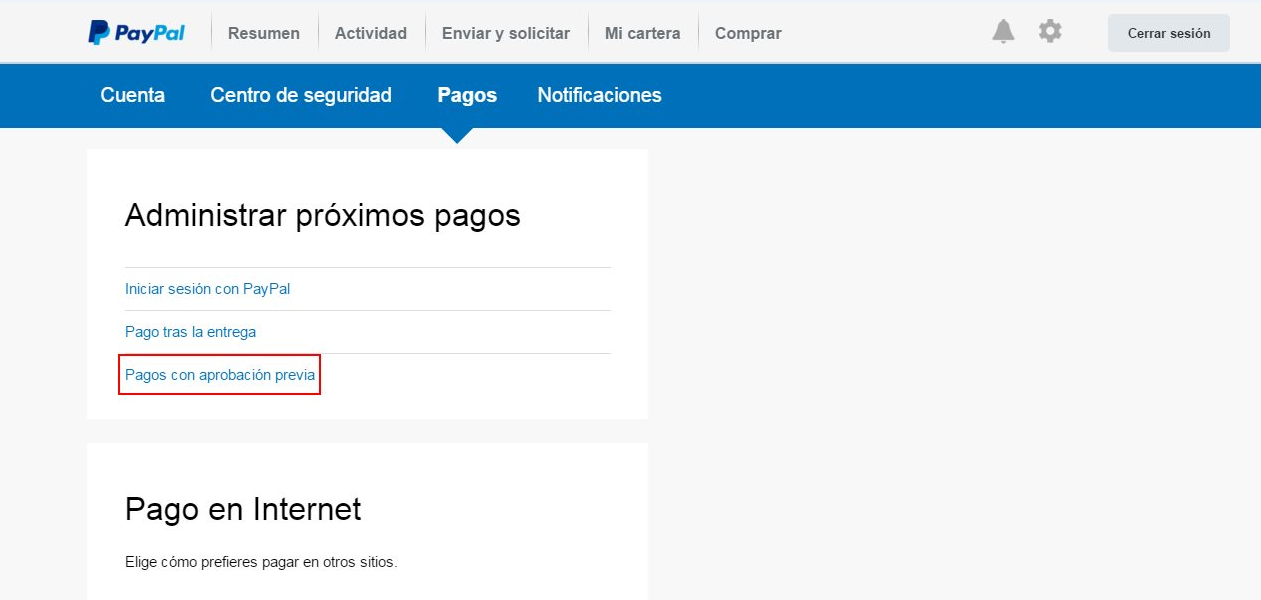
5. Ahora debemos pinchar sobre GIGAS HOSTING, SA.
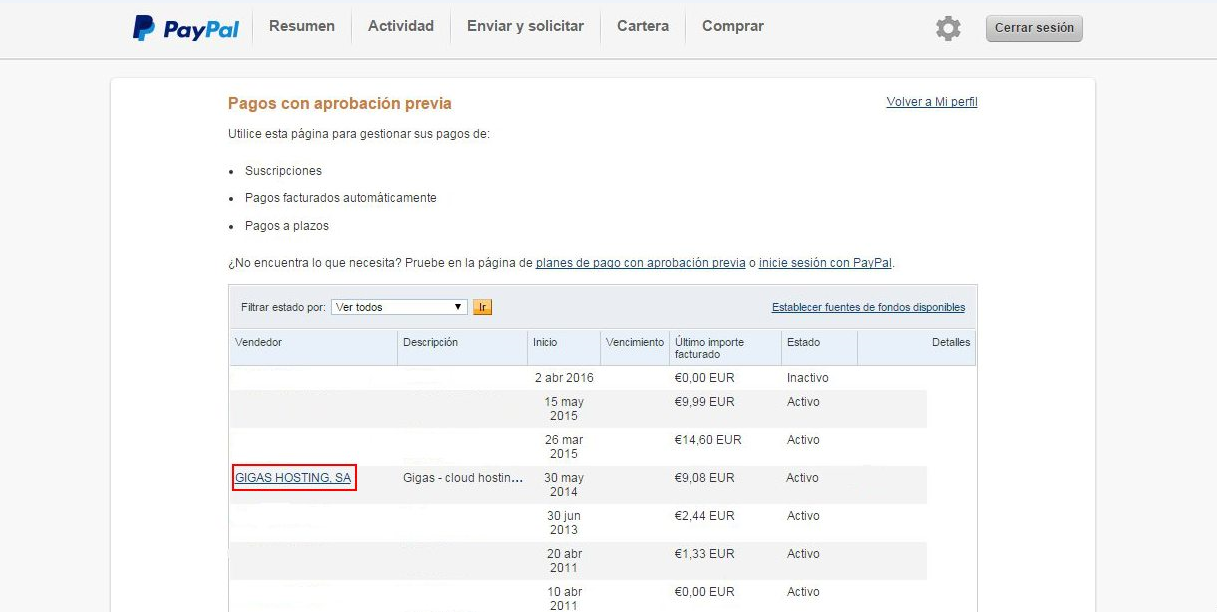
6. Para finalmente cancelarlo o anularlo.
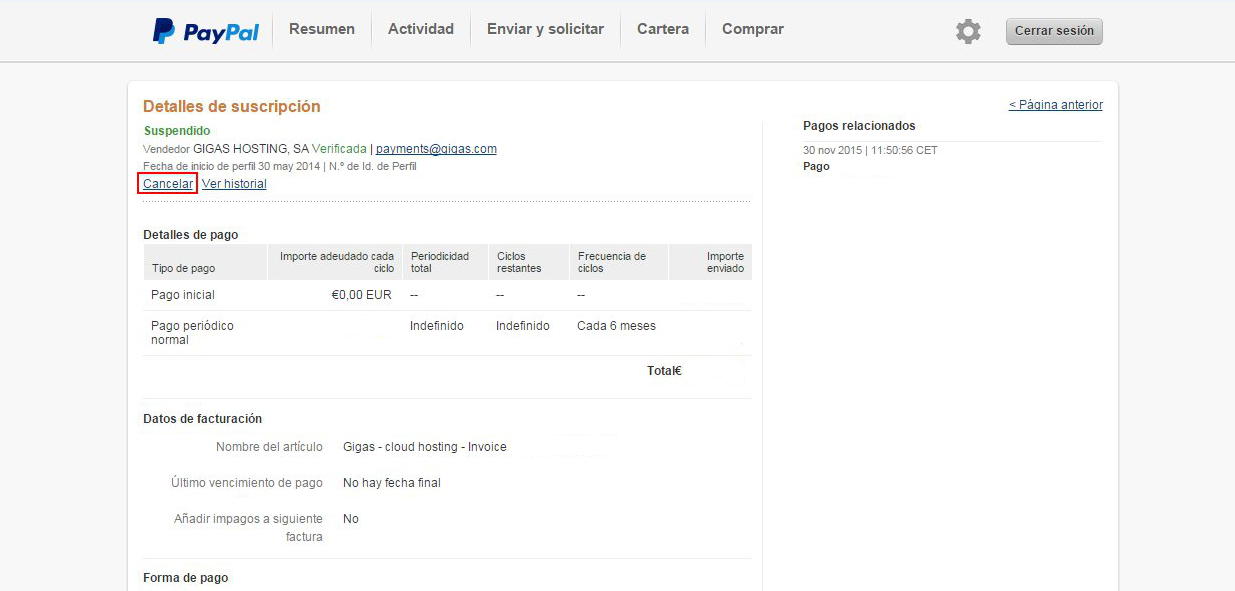
7. Si volvemos a la página de Pagos con aprobación previa veremos que ya aparece como Cancelado.